Eines der wichtigsten Systemtools für Windows ist der Task-Manager. Fast jeder Benutzer dieses Betriebssystems hat es mehrmals geöffnet, um den Zustand der Systemressourcen zu überprüfen und eingefrorene Programme zu schließen. So effektiv es auch ist, im Internet finden Sie Hilfsmittel, die Informationen besser darstellen und Prozesse besser steuern und den Standard-Dispatcher weit hinter sich lassen.
Jedes dieser Programme hat Funktionen, die andere nicht haben. Mit Process Explorer können Sie beispielsweise Signaturen überprüfen, und System Explorer erstellt Systemsicherungen, die dann verglichen werden können.
Contents
System-Explorer
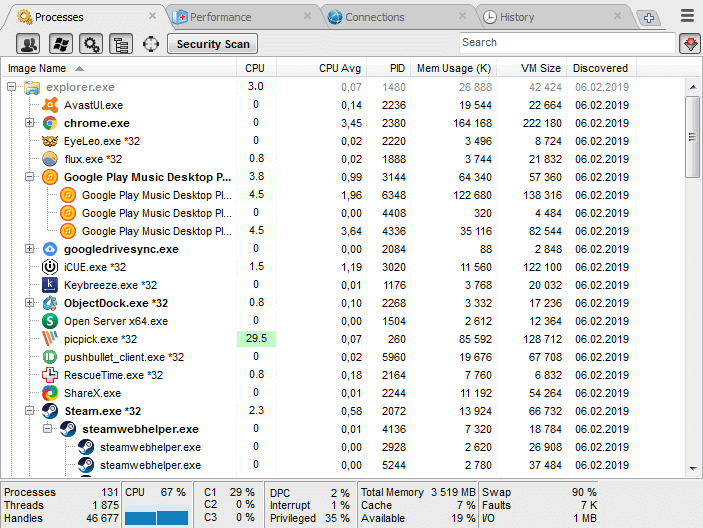
Die Besonderheit des System Explorers besteht darin, dass er detaillierte Informationen über laufende Prozesse und Dienste bereitstellt. Darüber hinaus können Sie mit Hilfe der in der Navigationsleiste platzierten Registerkarten die Servicedienste verfolgen, die sowohl vom System als auch von einzelnen Benutzern gestartet wurden. Wenn Sie möchten, können Sie durch Klicken auf das “+” eine zusätzliche beliebige Registerkarte hinzufügen.
Bei Bedarf können Sie die Sicherheitsscanfunktion ausführen. Wenn Sie es aktivieren, überprüft System Explorer alle laufenden Programme auf Bedrohungen oder Rootkits. Die Indikatoren werden mit Daten aus unserer eigenen Datenbank abgeglichen. Eine der interessantesten Funktionen ist das “Journal”, das Berichte über die Aktivität aller Prozesse speichert – einschließlich Internetaktivität, Befehlsausführung usw.
Process Explorer

Falls Sie es nicht wissen: Process Explorer ist im offiziellen SysInternals-Paket von Microsoft enthalten. Wir können sagen, dass dies ein solcher Standard-Task-Manager für Steroide ist. Wenn Sie es verwenden, erhalten Sie viele verschiedene Informationen zu jedem Prozess. Es enthält unter anderem: Verlauf der CPU-Auslastung, CPU-Auslastung, Zeitleiste, I/O-Anfragen, verwendete Netzwerkressourcen und Festplattenlast und vieles mehr.
Die beiden Hauptfunktionen von Process Explorer sind, dass Sie die Signatur eines Programms ermitteln und mit dem Online-Antivirus Virus Total scannen können, das eine Datenbank mit mehr als 50 verschiedenen Antivirenprogrammen enthält.
Die zweite Funktion ist die Möglichkeit, ihn auch als Standard-Task-Manager zu verwenden, einschließlich Priorisierung, Schließen eines einzelnen Prozesses oder des gesamten Baums, Erstellen eines Dumps. Sie können auch einen einzelnen Deskriptor oder eine DLL-Datei verfolgen.
Prozess-Hacker

Process Hacker ist dem Process Explorer sehr ähnlich. Die Schnittstelle des ersteren ist jedoch viel einfacher. Die benötigten Optionen sind nur einen Klick entfernt, sodass Sie nicht tief in die Menü-Registerkarten greifen müssen, um auf die gewünschte zuzugreifen. Eine der interessanten Funktionen von Process Hacker ist das Suchfenster und die “Window-Tracking”-Funktion, mit der Sie einen Prozess finden können, indem Sie ein auf dem Desktop geöffnetes Fenster betrachten. Diese Funktion ist sehr nützlich, wenn Sie den Namen des Prozesses, der für ein bestimmtes Programm verantwortlich ist, in der Liste nicht finden können.
Sie können auch prozessbezogene Handles und DLLs finden, indem Sie einfach auf die Schaltfläche Find handles and DLLs in der Navigationsleiste klicken. Process Hacker ermöglicht es Ihnen, eine detaillierte Zusammenfassung jeder von Ihnen ausgeführten Datei zu erstellen. Dies kann durch Auswahl der Option “Extras → Ausführbare Datei überprüfen” im Panel erfolgen. Zusätzlich zur Bereitstellung von Informationen über laufende Prozesse bietet Process Hacker Zugriff auf Dienste, Festplatten und Netzwerkumgebungen. Abgesehen von dem Fehlen von Antiviren-Scanner und Signaturprüfung ist Process Hacker eine großartige Alternative zum Standard-Task-Manager.
Seidelbast

Obwohl die Oberfläche von Daphne etwas veraltet aussieht, macht das Programm seine Arbeit gut. Daphne ist nicht so fortschrittlich wie die oben genannten, aber es kann immer noch alles tun, was Sie von einem Task-Manager erwarten. Zu seinen Funktionen gehören unter anderem das Ändern des Farbschemas, das Schließen, Stoppen und Neustarten von Programmen sowie die Möglichkeit, verdächtige Prozesse anzuzeigen, ihre Beziehung und Priorität festzulegen.
Unter anderem hat mir besonders gut gefallen, dass Sie jedes Programm so planen können, dass es zwangsweise geschlossen wird. Das heißt, Sie stellen einfach den Zeitraum ein und Daphne schließt das Programm automatisch, wenn es plötzlich zur angegebenen Zeit startet. Sie können auch bestimmten Prozessen eine “Falle” stellen, mit der Sie Informationen über deren Aktivität sammeln oder einfach schließen können.
MiTeC Task-Manager

Der MiTeC Task Manager unterscheidet sich in Bezug auf die Funktionalität nicht wesentlich vom Process Explorer. MiTeC hat eine etwas besser gestaltete Oberfläche und ist von den Funktionen her mit anderen Programmen in diesem Testbericht vergleichbar. Dieser Manager verfügt über Funktionen wie das Geräteprotokoll, die Möglichkeit, geöffnete Dateien, aktuelle Sitzungen, Autoload, Startdatum usw. anzuzeigen.
Es gibt auch eine Desktop Explorer-Funktion, mit der Sie Informationen über eine Anwendung oder ein Fenster abrufen können, indem Sie den Mauszeiger darüber bewegen. Alle Tools sind in verschiedene Abschnitte unterteilt, durch die Sie leicht finden können, was Sie brauchen.
Moo0-Systemmonitor
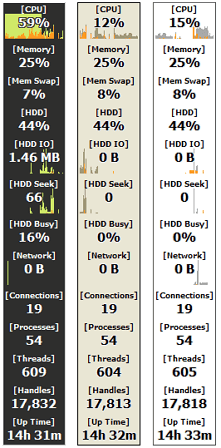
Und als Bonus sprechen wir über das Moo0 System Monitor Desktop- Widget , das CPU-Auslastung, GPU-Auslastung und -Temperatur , Stromversorgung, Festplatten-E / A-Anfragen, Netzwerkaktivität und Speicherauslastung anzeigt. Aber Sie können damit keine Programme schließen oder neu starten – Sie können nur beobachten.
Durch das Anpassen des Widgets können Sie nur die Parameter anzeigen, die derzeit benötigt werden. Wenn ein Dienstprogramm, das umfassende Informationen zu Systemressourcen anzeigt, ohne sich auf die Arbeit mit Prozessen (Anzeigen und Schließen) zu beziehen, sollten Sie über die Installation nachdenken.